پاورپوینت (PowerPoint)، روشی ساده و سریع برای بیان اطلاعات و ایدهها در یک موضوع خاص است که اغلب، در سخنرانیها و یا ارائه مقاله کاربرد دارد. درست کردن پاورپوینت، به نظر کار سادهای است اما استفاده حرفهای از ابزارهای این برنامه، نیاز به مهارت خاصی در چیدمان اسلایدها دارد و بهطور قطع کار هرکسی نیست. برای داشتن یک پاورپوینت حرفهای و قابلارائه، باید از افراد متخصص و حرفهای که تبحر خاصی در ساخت آن دارند، کمک بگیرید و یا دوره آموزش ساخت پاورپوینت را بگذرانید. در این مطلب از آکادمی کاپریلا قصد داریم نکاتی درباره طریقه درست کردن پاورپوینت و مزایای استفاده از آن را ارائه دهیم. پس اگر شما نیز قصد دارید که در مدتزمانی کوتاه، نحوه ساخت اسلاید در پاورپوینت را فرابگیرید، با ما تا پایان همراه باشید.
مزایای درست کردن پاورپوینت
اگر در حال مطالعه این نوشتار هستید، احتمالاً اطلاع دارید که پاورپوینت به چه کار میآید، اما شاید از برخی از کاربردها و مزایای آن آگاه نباشید؛ لذا در ادامه به مزایای ساختن پاورپوینت میپردازیم.
نظم دهی:
اکیداً توصیه میکنیم که کسب مهارت در استفاده از قابلیتهای پاورپوینت را در اولویت قرار دهید؛ چراکه بهرهگیری از آن، شما را فردی منظم و سازمانیافته در نزد مخاطبان نشان میدهد.
سازماندهی محتوا و انتقال مفاهیم پیچیده در شکلی ساده:
پاورپوینت به سخنران کمک میکند که پیامها و نکات پیچیده را به صورت ساده بیان کند.
طراحی جذاب:
در صورتی که با اصول ابتدایی طراحی گرافیکی آشنا نیستید و این مسئله برای شما به یک دغدغه تبدیل شده است؛ شاید این خبر برایتان خوشحالکننده باشد که قالبها و تِمهای استانداردی در نرمافزار پاورپوینت وجود دارد که با استفاده از آنها، بهراحتی میتوانید طراحی چشمنوازی برای متن خود درست کنید. همچنین میتوانید از ابزارهای بصری (نظیر: گراف، نمودار، پوستر و عکس و…) که در این نرمافزار وجود دارد، برای هرچه بیشتر غنا دادن به متن ارائه خود استفاده کنید.
قابلیت ویرایش:
همانطور که اشاره شد، ابزارهای بصری زیادی برای نمایش نمودار، پوستر و عکس و غیره وجود دارد؛ اما نکته مثبت قضیه اینجا است که نه تنها اسلایدها و مطالب پاورپوینت بلکه همه ابزارهای مذکور، بهسادگی قابلویرایش و تغییر است.
نحوه نمایش اسلایدها بهصورت دلخواه:
یکی از مزایای درست کردن پاورپوینت این است که میتوانید براساس اولویت موردنظر خود، ترتیب نمایش اسلایدها را مشخص نموده و حتی آنها را جابجا کنید.
مراحل درست کردن پاورپوینت
برای درست کردن پاورپوینت، نه تنها باید شناخت درستی از ابزارها و امکانات نرمافزار PowerPoint Microsft Office داشته باشید، بلکه باید نحوه بهکارگیری جلوههای بصری، اصول طراحی، سایز فونت مطالب و ترکیب و تضاد رنگها را در این نرمافزار بیاموزید، تا جذابیت اسلایدهای شما بیشتر شود. برای این منظور، تنها کافی است پس از نصب نرمافزار PowerPoint Microsft Office بهصورت قدمبهقدم، مراحل زیر را در این نرمافزار انجام دهید و درنهایت، از آنچه که ساختهاید، خروجی بگیرید. خوب است در اینجا خدمت شما عزیزان خاطر نشان کنیم که پس از مطالعه این مقاله، اگر زمان کافی برای یادگیری دارید، گذراندن دوره آموزش ساخت پاورپوینت نیز خالی از لطف نیست.
آموزش پاورپوینت Microsoft PowerPoint: اینجا را کلیک کنید (+).
مرحله اول: باز کردن برنامه پاوریوینت
برای وارد شدن به نرمافزار PowerPoint Microsft Office باید:
- بر روی نوار جستجوی منوی استارت کلیک کنید.
- در کادر جستجوی منوی استارت، عبارت “powerpoint” را سرچ کنید، تا ویندوز، این برنامه را در لیست اپهای پیشنهادیاش به شما نشان دهد.
- پس از کلیک کردن روی این آیکون، پنجره نرمافزار PowerPoint Microsft Office برای شما باز میشود و به این صورت میتوانید وارد برنامه خواهید شد.
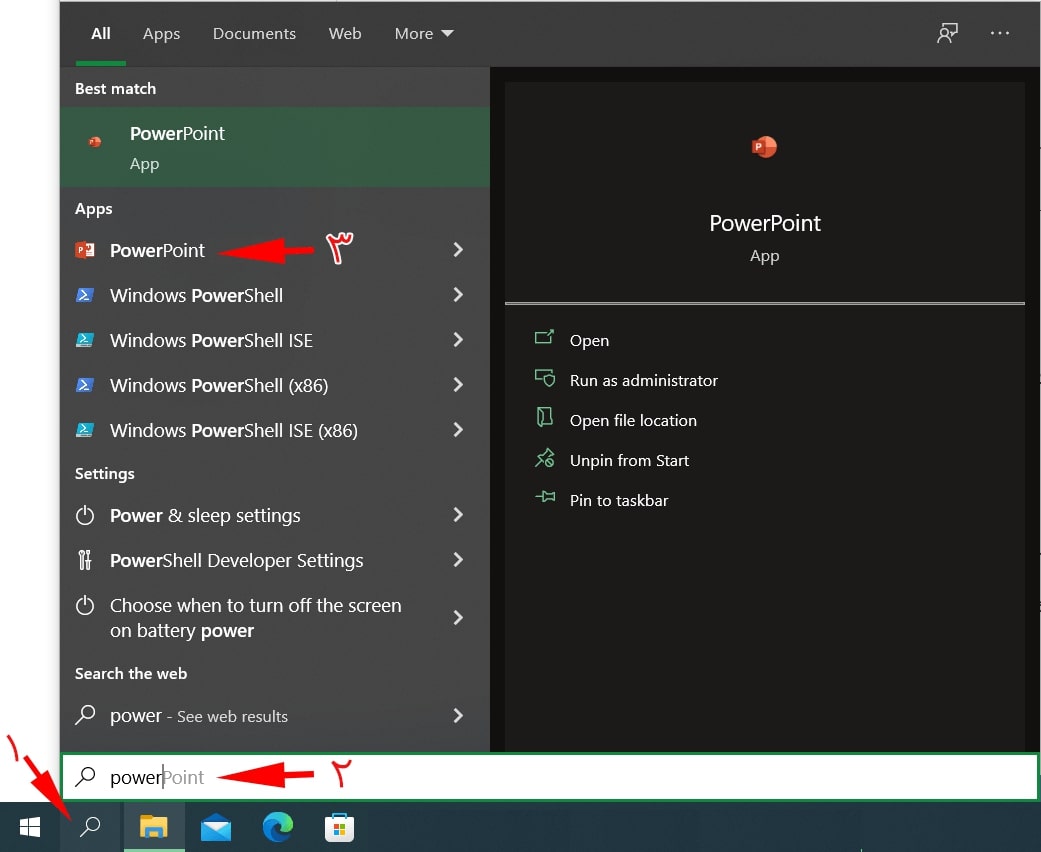
مرحله دوم: ایجاد اسلاید ساده
پس از وارد شدن به این برنامه، لیستی از اسلایدها با تمهای مختلف به شما نشان داده میشود. برای ابتدا، بهتر است که جهت درست کردن پاورپوینت، یک اسلاید خالی را (با کلیک کردن روی آیکون مستطیلی و سفیدرنگ Blank Presentation) باز کنید. راهنمای تصویری درست کردن اسلاید خالی را در شکل زیر مشاهده میکنید.
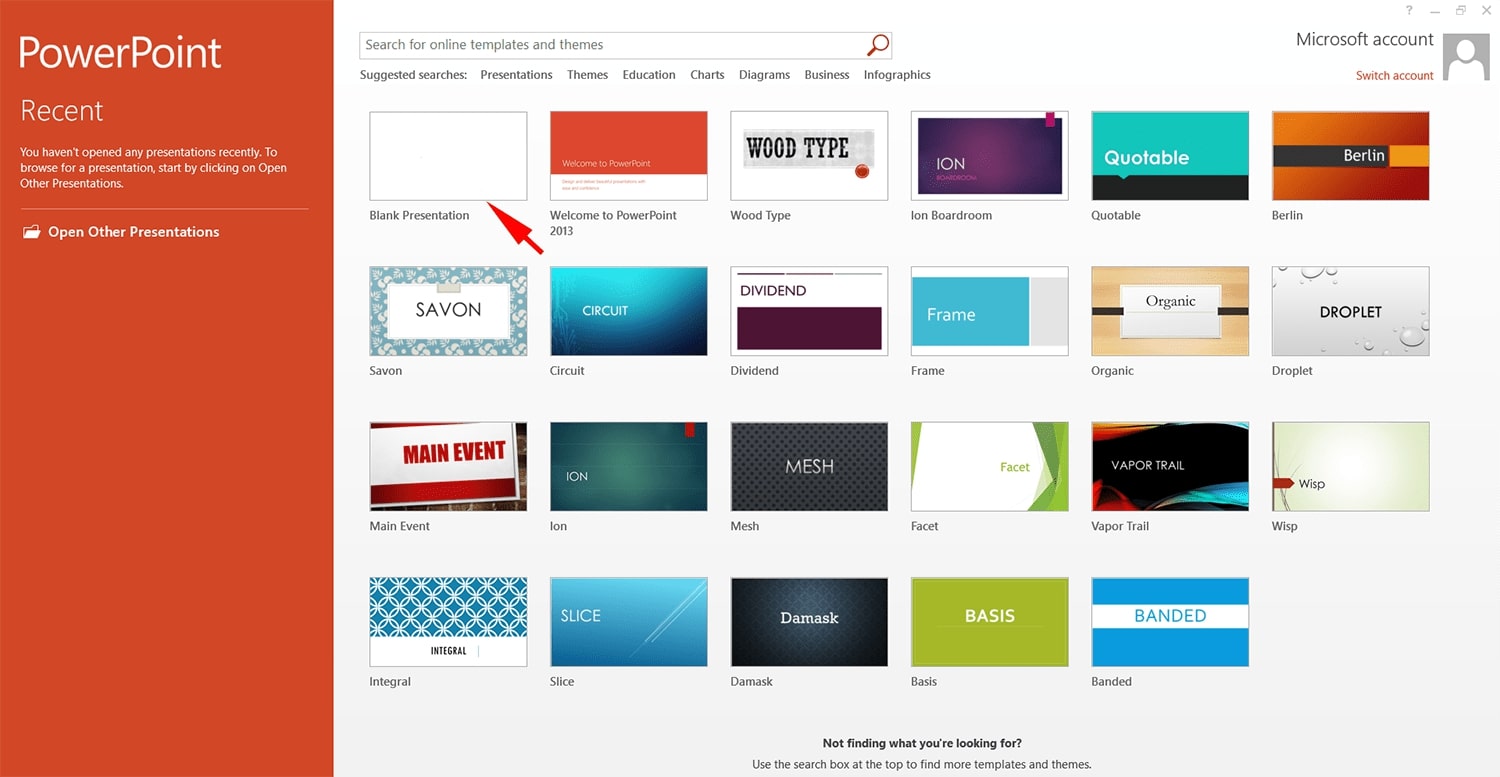
پس از کلیک کردن روی آیکون Blank Presentation، یک صفحه به شما نشان داده میشود که در آن میتوانید ببینید که یک فضا برای وارد کردن عنوانی که میخواهید درباره آن مطلب بنویسید (در قسمت click to add title) و یک فضا برای نوشتن خود مطلب (در قسمت click to add subtitle) وجود دارد.
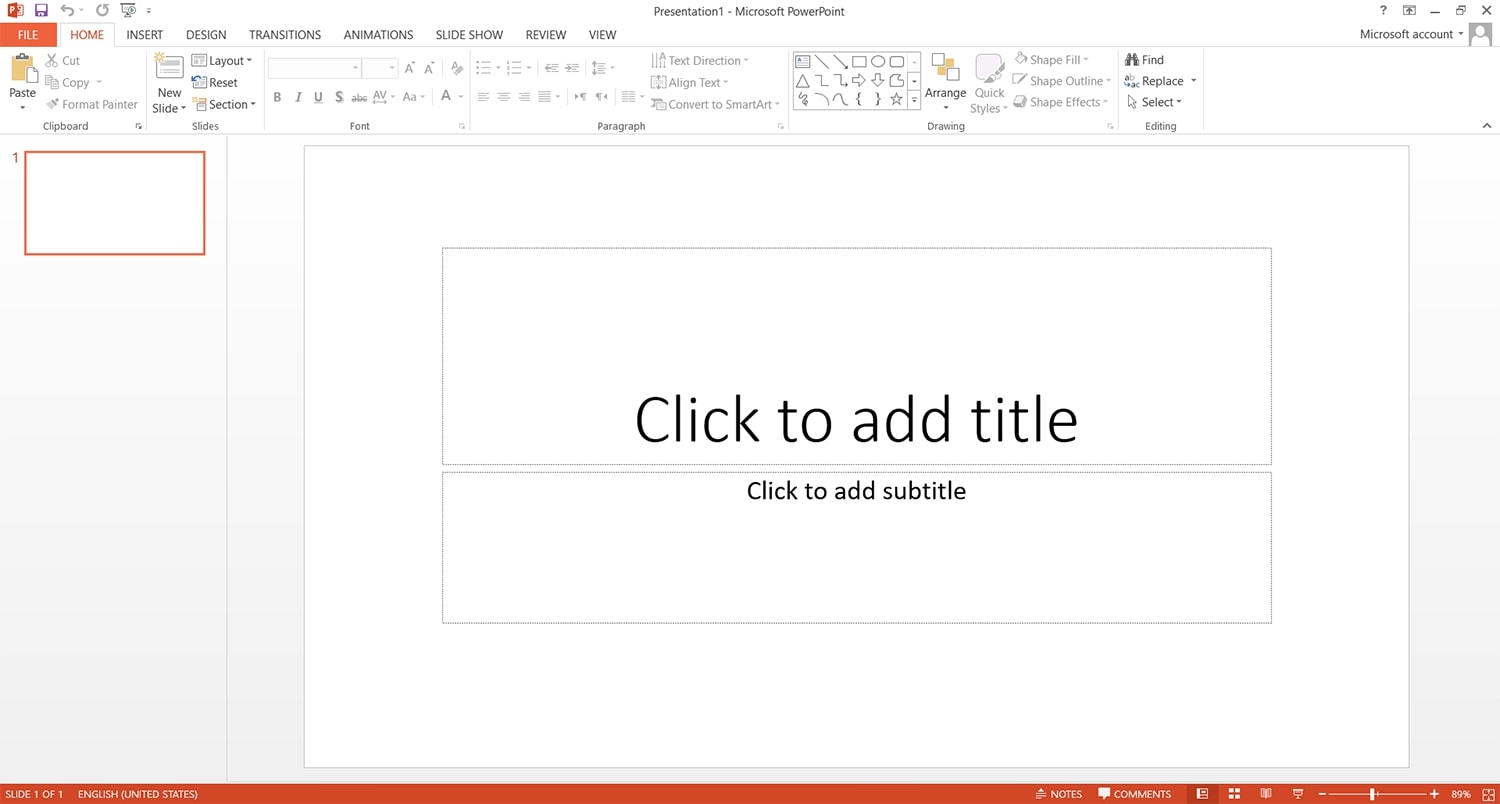
با پر کردن دو فیلد مذکور، شما اولین اسلاید خود را ساختهاید. به همین سادگی!
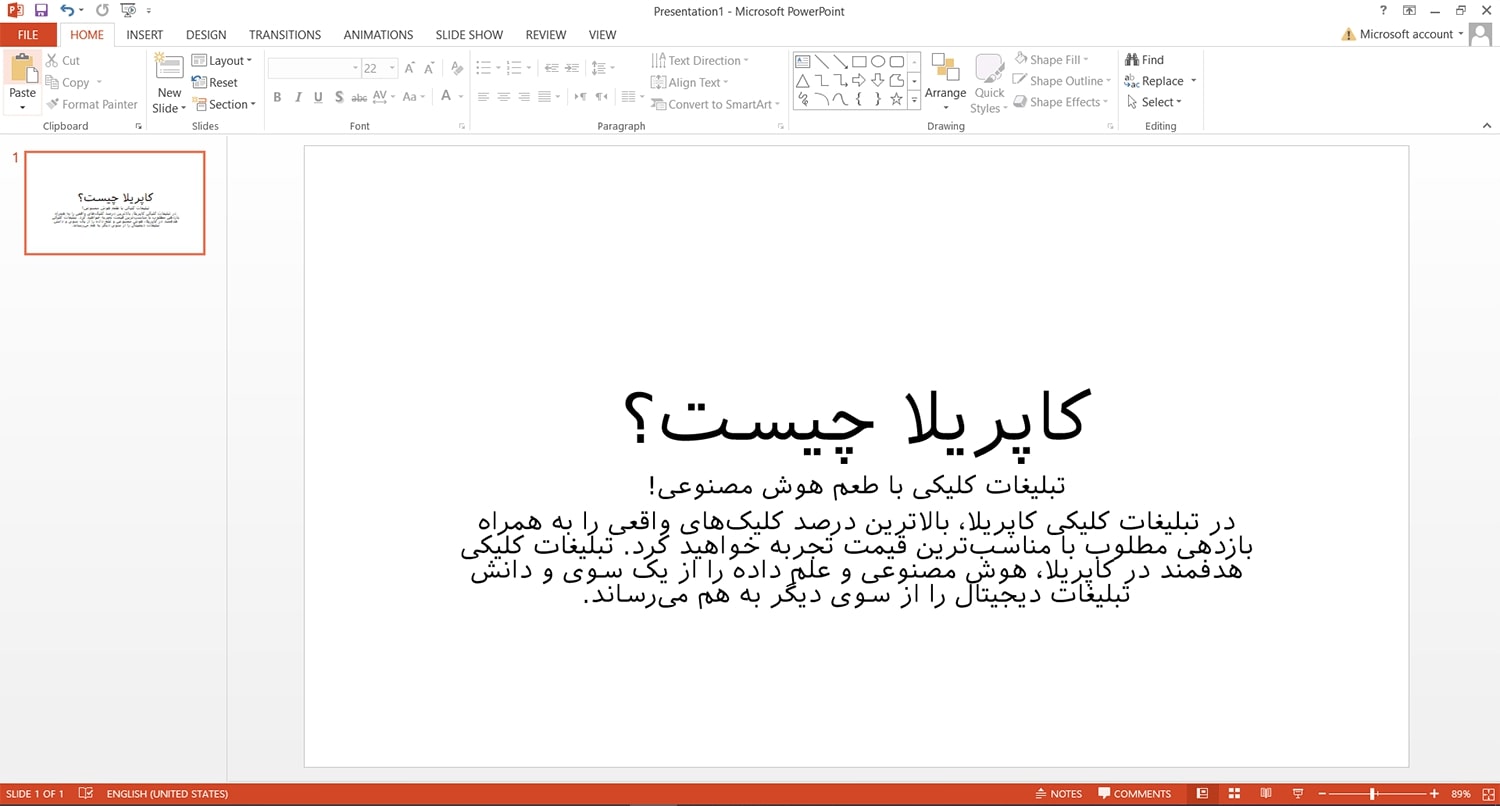
آموزش طراحی پاورپوینت برای ارائه، دفاع پایان نامه و رساله دکتری: اینجا را کلیک کنید (+).
مرحله سوم: ایجاد فایل جدید
یکی دیگر از مراحل آموزش ساخت پاورپوینت، این است که از طریق دکمههای میانبر ctrl+n یک صفحه جدید باز کنید و یا اینکه از منوی FILE در گوشه بالا سمت چپ نرمافزار، گزینه New را انتخاب کنید.
شایان ذکر است که اگر از دکمههای میانبر ctrl+n استفاده کنید، بلافاصله برای شما یک صفحه اسلاید خالی یا Blank Presentation ایجاد میشود؛ اما اگر از منوی FILE گزینه New را انتخاب کنید، به صفحهای هدایت میشوید که در آن صفحه، میتوانید از بین گزینههای موجود، نه تنها یک اسلاید خالی، بلکه یک اسلاید با تم دلخواه را انتخاب کنید. در تصویر زیر این صفحه را مشاهده میکنید.
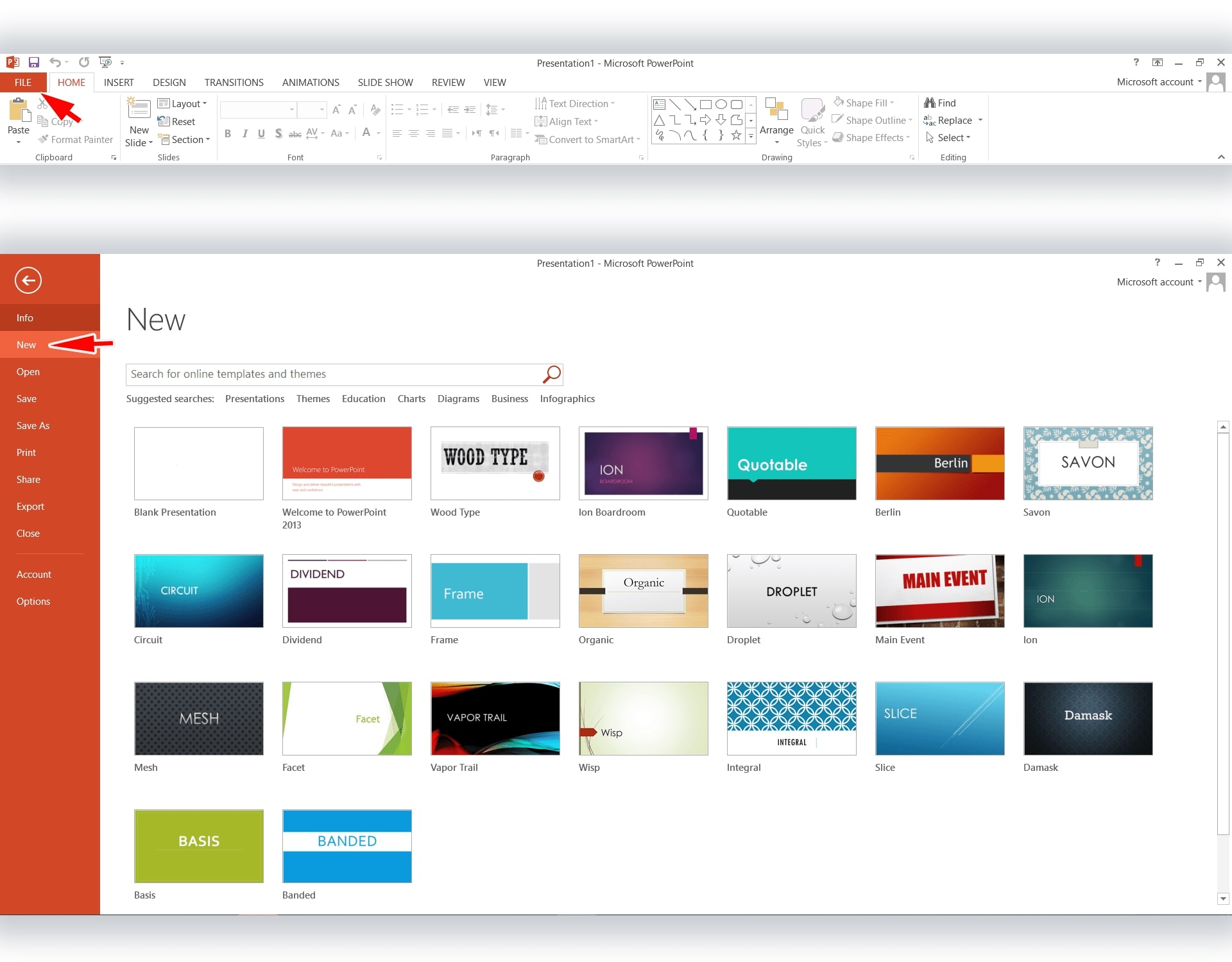
مرحله چهارم: انتخاب قالب پاورپوینت
اغلب افراد برای درست کردن پاورپوینت، از قالبها یا تمهای آماده (پیشفرض) در نرمافزار PowerPoint Microsft Office استفاده میکنند. ازاینرو، برای انتخاب قالب، اگر پس از کلیک بر روی منوی FILE، گزینه New را انتخاب کنید، آنگاه لیست قالبها و تمهای این نرمافزار به شما نشان داده میشود. در تصویر میتوانید ببینید که روبهروی عبارت Suggested Searches چند گزینه وجود دارد که شما میتوانید از بین آنها، تم یا قالب موردنظر خود را انتخاب کنید. در ادامه هر یک از گزینهها را توضیح میدهیم.
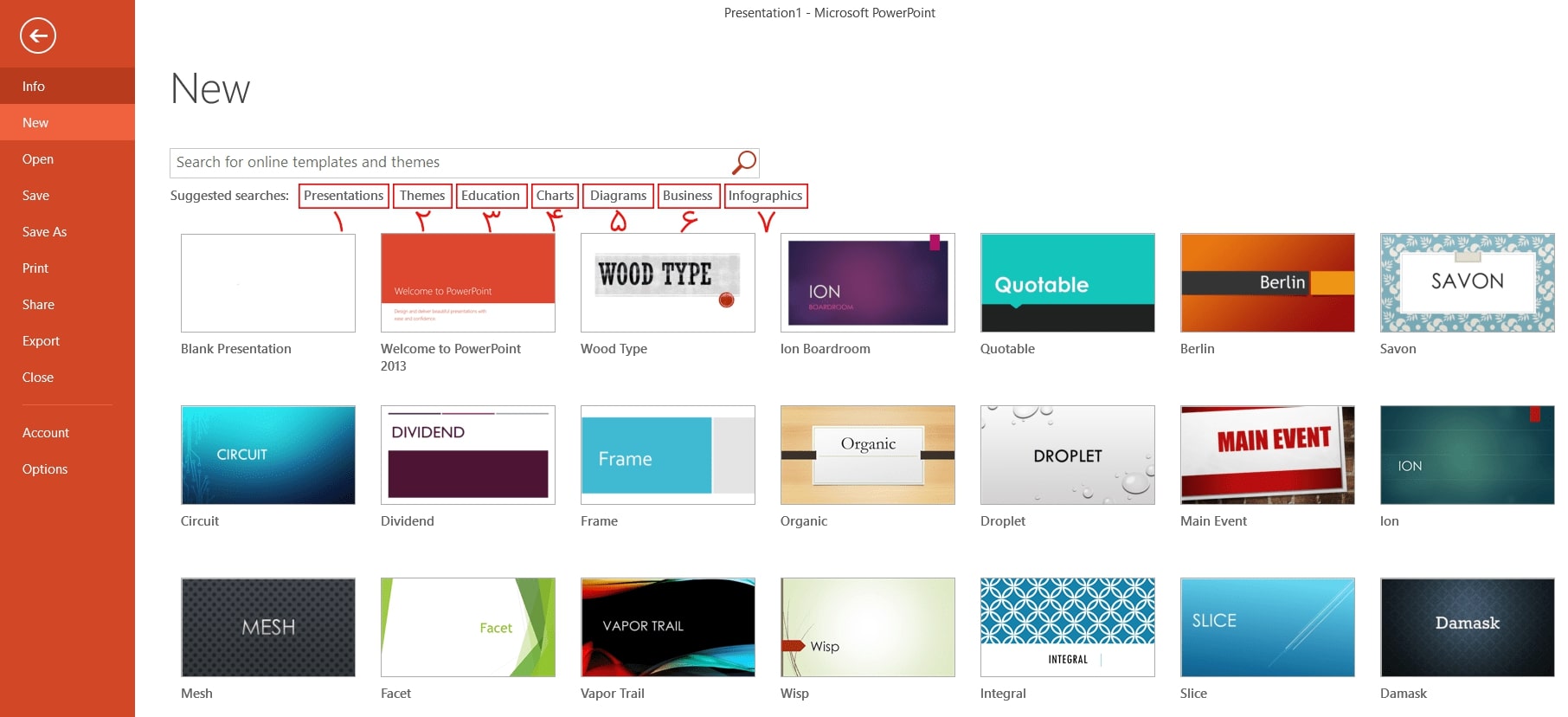
- با کلیک بر روی این گزینه، لیستی از قالبهای پرکاربردی که عموم کاربران این نرمافزار در ارائههایشان استفاده میکنند را مشاهده نموده و با انتخاب و کلیک بر روی هر یک از آنها، اسلاید موردنظر خود را بسازید.
- با کلیک بر روی این گزینه، لیستی از تمهای پرکاربردی که عموم کاربران این نرمافزار استفاده میکنند را مشاهده نموده و با انتخاب و کلیک بر روی هر یک از آنها، اسلاید موردنظر خود را بسازید.
- اگر موضوع ارائه شما «آموزشی» است، پیشنهاد میشود به این بخش بروید و از لیست تمها و قالبهای موجود، آن تم یا قالبی که موردنظرتان است را با کلیک کردن انتخاب کنید.
- اگر حدس میزنید که باید در فایل ارائه خود، از چارتهای مختلفی استفاده کنید، بهتر است به این بخش بروید و از لیست تمها و قالبهای موجود، آن تم یا قالبی که موردنظرتان است را با کلیک کردن انتخاب کنید.
- اگر موضوع ارائه شما «آماری» است یا حدس میزنید که باید در اسلایدتان از نمودارهای مختلفی استفاده کنید، پیشنهاد میشود که به این بخش بروید و از لیست تمها و قالبهای موجود، آن تم یا قالبی که موردنظرتان است را با کلیک کردن انتخاب کنید.
- اگر موضوع ارائه شما «مدیریتی» یا «تجاری» است، یا قصد دارید که برای کارمندانتان، پروژه جدید تجاری خود را توضیح دهید، پیشنهاد میشود که به این بخش بروید و از لیست تمها و قالبهای موجود، آن تم یا قالبی که موردنظرتان است را با کلیک کردن انتخاب کنید.
- بخش اینفوگرافیک، برای کسانی که کارهای گرافیکی میکنند و همچنین برای کسانی که شغلشان ایجاب میکند که همیشه در حال ارائه مطلب باشند، یکی از پرکاربردترین بخشهای این نرمافزار است. کاربرد اینفوگرافیک این است که حجم وسیعی از اطلاعات را در فضایی اندک انتقال میدهد. همچنین برای افزایش سرعت انتقال اطلاعات در فایلهای ارائه، گزینهای عالی است. لذا توصیه میکنیم که اگر اینچنین مقاصدی در ارائه خود دارید؛ بهتر است به این بخش بروید و از لیست تمها و قالبهای موجود، آن تم یا قالبی که موردنظرتان است را با کلیک کردن انتخاب کنید.
مرحله پنجم: ساخت اسلایدها
پس از انتخاب تم موردنظرتان، میتوانید ساخت اسلایدها را شروع کنید. برای ایجاد اسلایدهای جدید بر روی گزینه New slide کلیک کنید. با هر بار کلیک کردن روی این گزینه، یک اسلاید جدید برای شما ساخته میشود. تعداد اسلایدها نیز دست خودتان است و میتوانید آنها را کم و زیاد کنید.
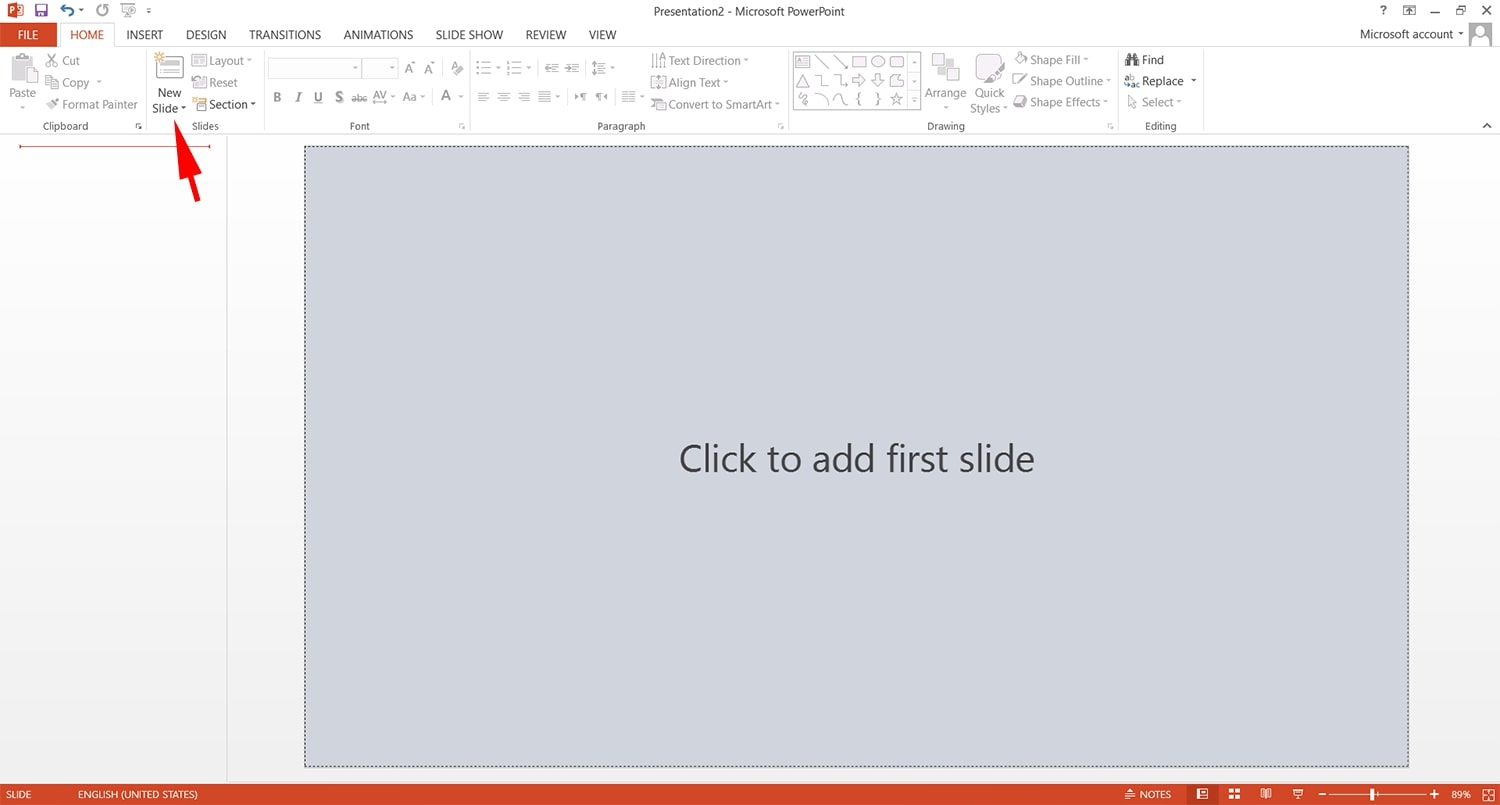
مرحله ششم: تغییر تم اسلایدها
همچنین برای تغییر رنگ صفحه پاورپوینت، باید از قسمت فرمت در بخش منو گزینه Slide Design را انتخاب کنید و در لیست پیشنهادشده، یکی از طراحیهای پیشنهادی را درج کنید.
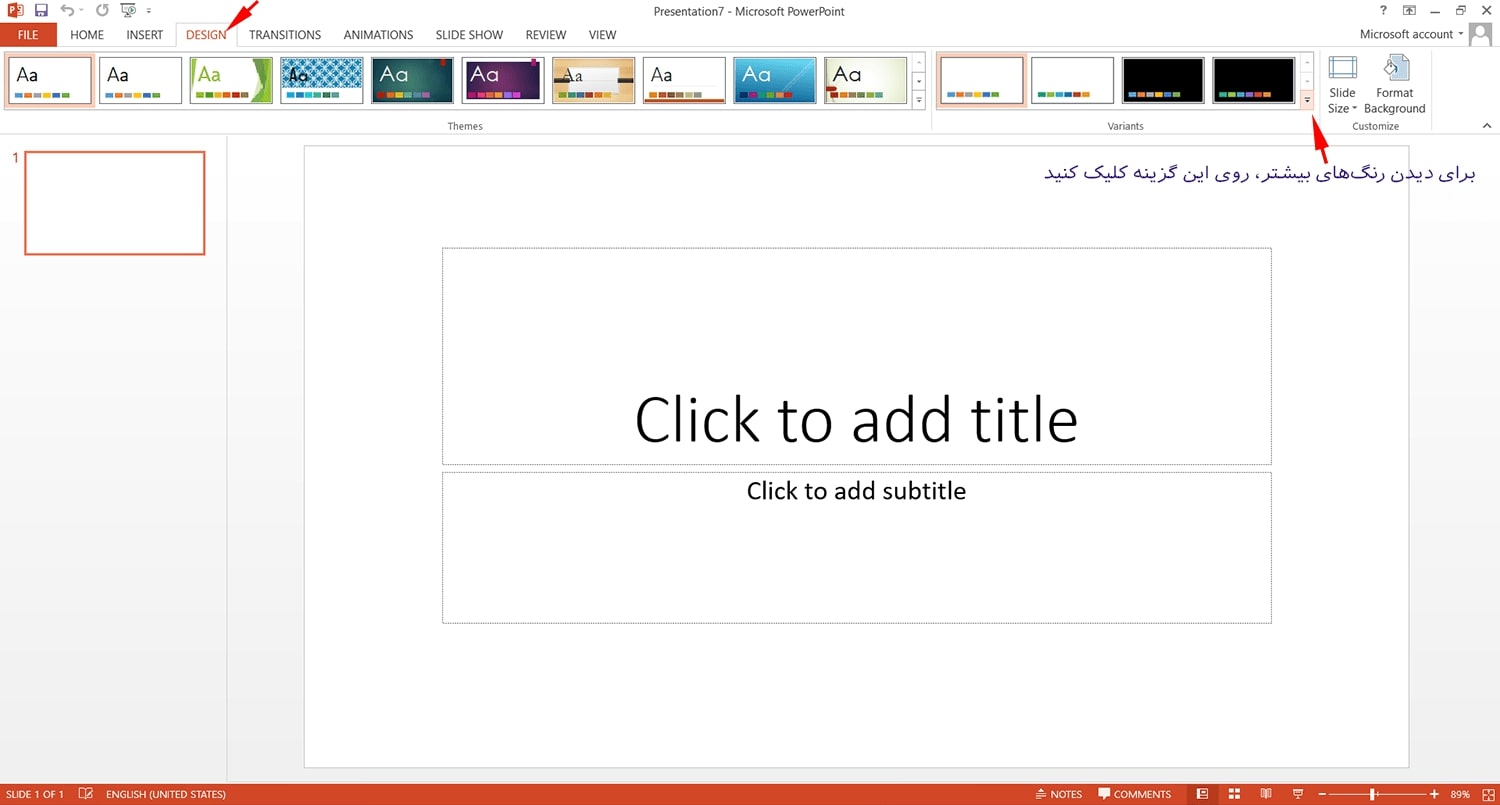
مرحله هفتم: اضافه کردن تصویر، نمودار، شکل و… به اسلایدها
علاوه بر این، میتوانید اطلاعات موردنظر خود ازجمله: متن، تصویر، آلبوم تصاویر، نمودار و… را از طریق منوی INSERT، درون اسلایدها درج کنید.
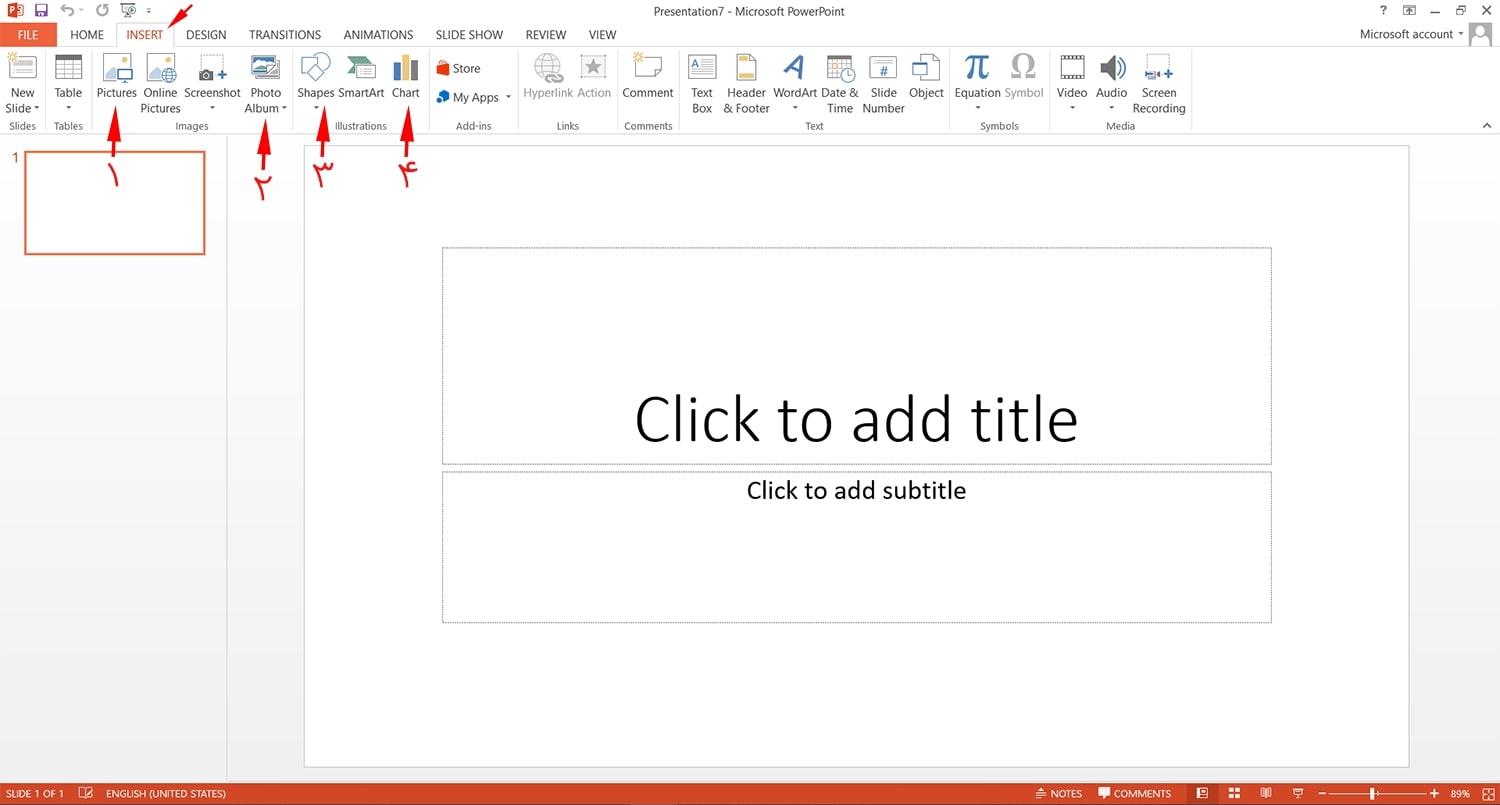
- بهمنظور درج تصویر در اسلاید خود، میبایست روی این گزینه کلیک کنید. پس از کلیک بر روی این گزینه، یک پنجره محاورهای (اصطلاحاً Dialogue Box) برای شما باز میشود و از شما میخواهد که تصویر موردنظرتان را از دایرکتوریای که در آن قرار دارد، انتخاب نموده و با کلیک بر روی دکمه Insert، آن را در اسلاید خود درج کنید.
- بهمنظور درج آلبوم تصاویر در اسلاید خود، میبایست روی این گزینه کلیک کنید. پس از کلیک بر روی این گزینه، یک پنجره محاورهای برای شما باز میشود و از شما میخواهد که تصاویر موردنظرتان را از دایرکتوریای که در آن قرار دارند، انتخاب نموده و با کلیک بر روی دکمه Insert، آنها را در اسلاید خود درج کنید.
- بهمنظور درج شکل در اسلاید خود، میبایست بر روی این گزینه کلیک کنید و از لیست اشکال پیشنهادشده، شکل موردنظر خود را با کلیک کردن روی آن، در اسلایدتان درج کنید.
- بهمنظور درج نمودار در اسلاید خود، میبایست بر روی این گزینه کلیک کنید و از لیست نمودارهای پیشنهادشده، نمودار موردنظر خود را با کلیک کردن روی آن، در اسلایدتان درج کنید.
مرحله هشتم: مشاهده پاورپوینت
پسازاینکه ـ با استفاده از امکاناتی که در مراحل قبل آموزش داده شد ـ اسلایدهای خود را طراحی کردید، این امکان نیز برای شما وجود دارد که پاورپوینتی که ساختهاید را، پیش از ذخیره کردن آن، مشاهده نموده و ایرادات آن را رفع کنید.
برای مشاهده پاورپوینت خود بهصورت تمام صفحه، کافی است که گزینه slid show را از نوار وضعیت پایین نرمافزار انتخاب نموده یا اینکه از دکمه میانبر F5 استفاده نمایید. تصویر زیر گویای همهچیز است.
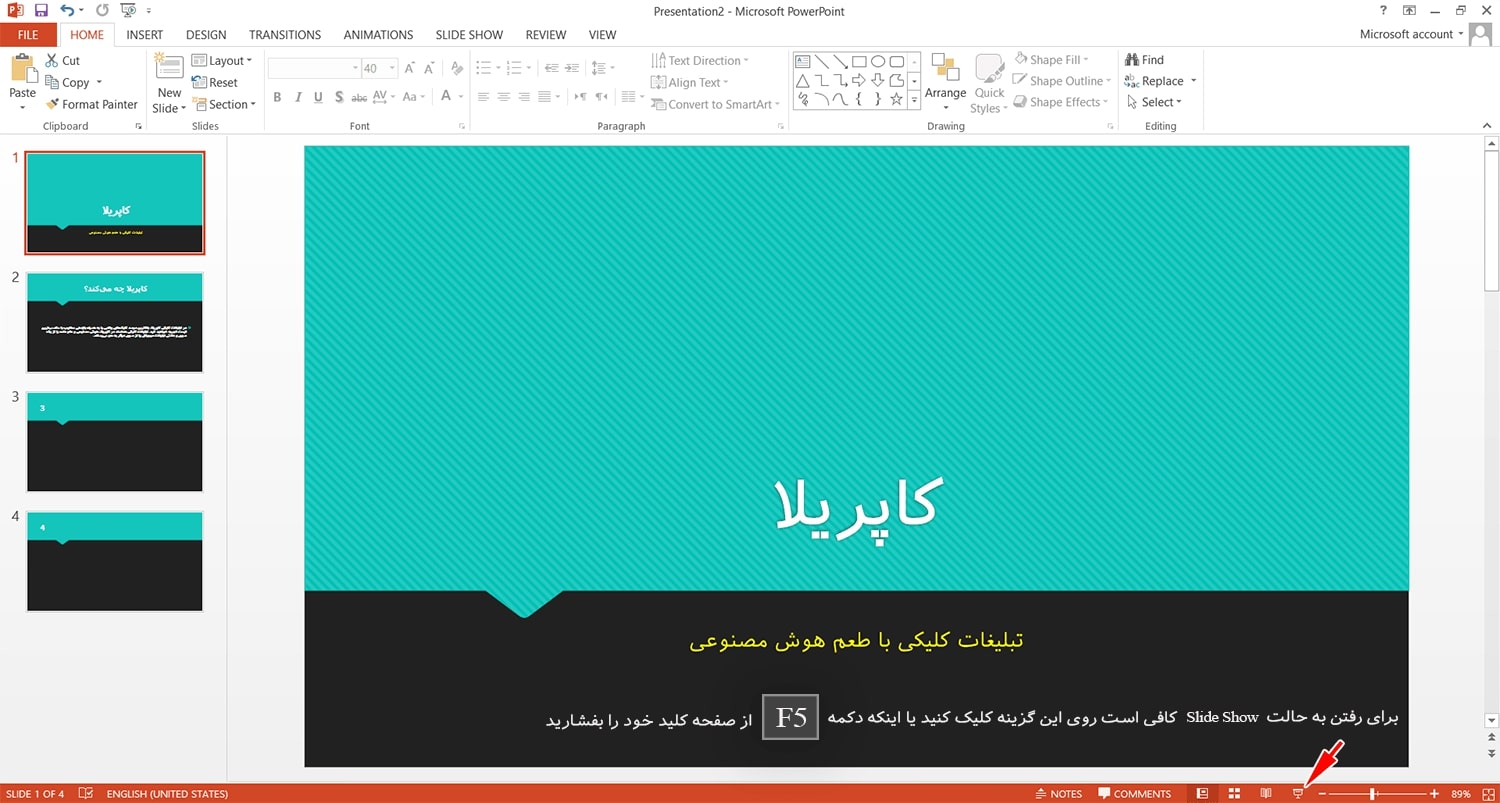
پسازاینکه به حالت slide show رفتید، میتوانید با زدن جهتهای ( بالا و پایین یا چپ و راست) روی کیبورد، بین اسلایدهای بعدی و قبلی بچرخید و بهاینترتیب آنها را مشاهده نمایید. برای خروج از حالت slide show و بازگشت به صفحه طراحی اسلایدها، نیز کافی است که دکمه space روی صفحه کیبورد را فشار دهید.
مرحله نهم: ذخیره سازی فایل پاورپوینت و خروجی گرفتن از آن
در مرحله آخر، پسازاینکه کارتان تمام شد، باید فایل پاورپوینت خود را ذخیره کرده و یا اصطلاحاً از آن خروجی بگیرید.
برای ذخیره کردن فایل پاورپوینت خود کافی است کلیدهای ترکیبی ctrl+s را باهم فشار دهید و یا اینکه از گوشه بالا سمت چپ نوار ابزار نرمافزار، روی گزینه file کلیک نموده و سپس save as را انتخاب کنید.
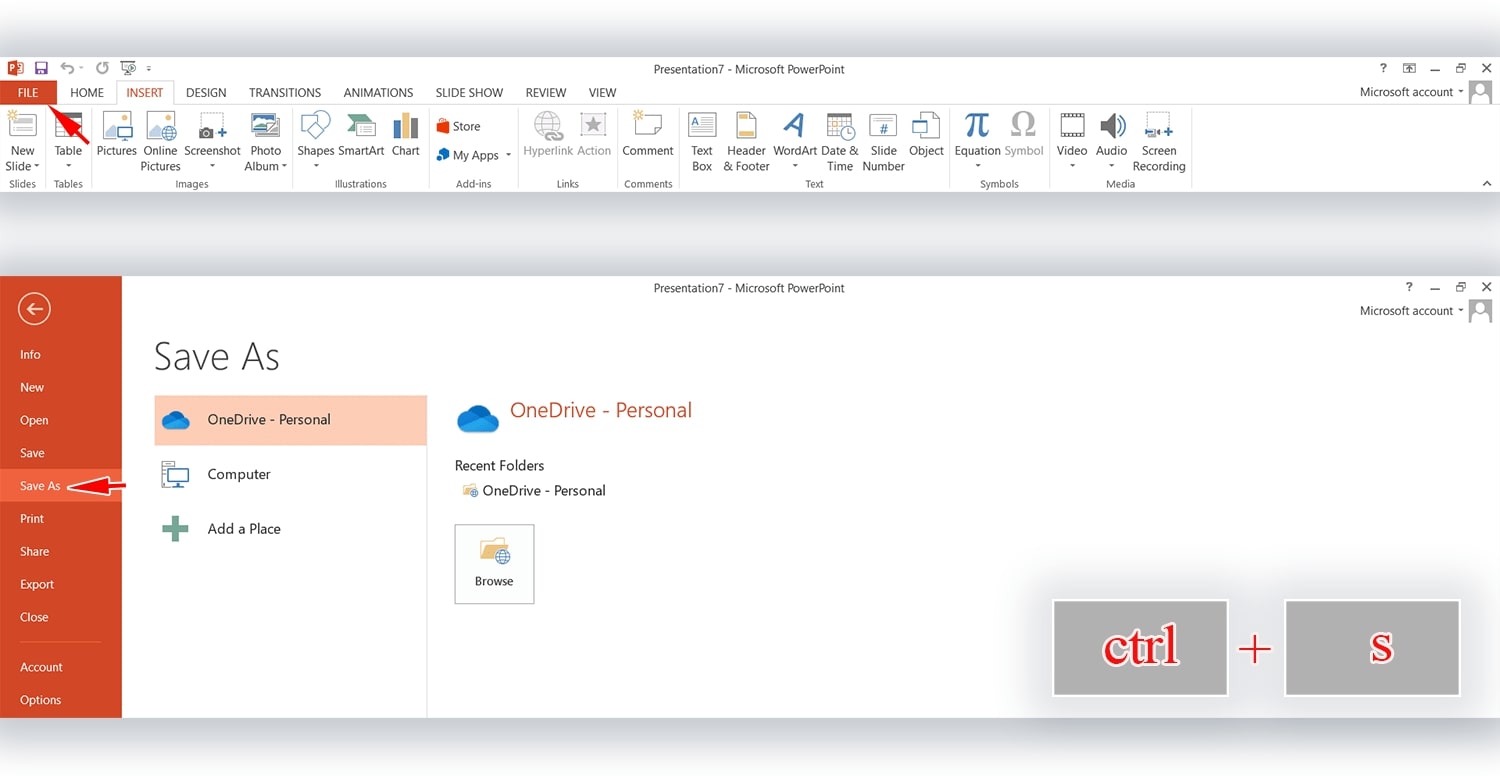
گاهی اوقات لازم است فایل پاورپوینت خود را بهصورت مستقیم در فرمت PDF، ویدئو، سیدی، Handout و … ذخیره کنید که اصطلاحاً به آن خروجی گرفتن گفته میشود. برای خروجی گرفتن از فایل پاورپوینت خود، کافی است بر روی گزینه file کلیک نموده و سپس Export را انتخاب کنید و از بین فرمتهای موجود، فرمت موردنظر خود را انتخاب نمایید. مقاله «آموزش تصویری تبدیل پاورپوینت PPT به ورد Word» نیز میتواند گزینه خوبی برای مطالعه در این خصوص باشد.
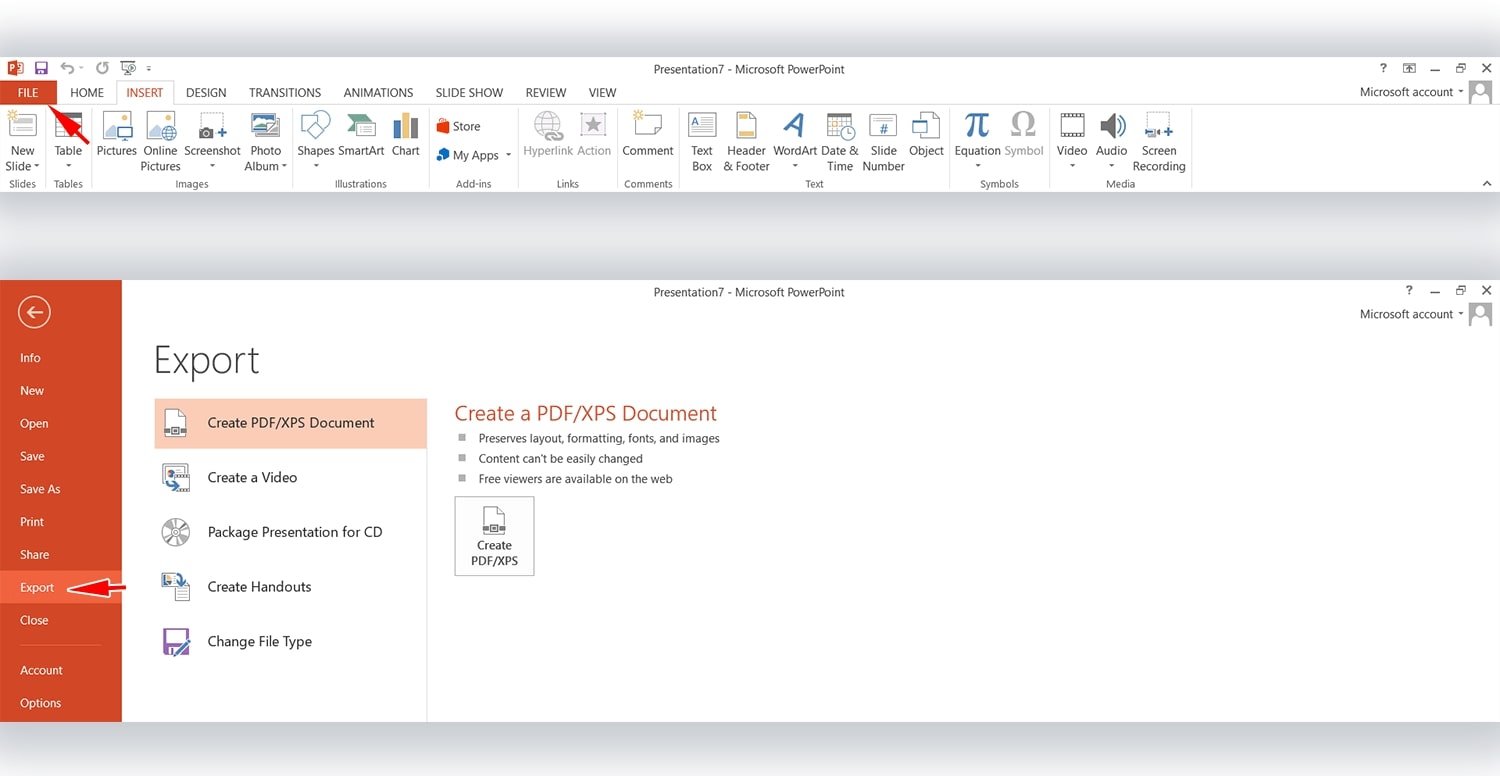
آموزش طراحی لوگو با پاورپوینت: اینجا را کلیک کنید (+).
کاربرد نوار ابزارهای برنامه ساخت پاورپوینت
آنچه که گفته شد، مهمترین ابزارها برای ساخت یک پاورپوینت از طریق نرمافزار PowerPoint Microsft Office بود؛ اما برای درست کردن پاورپوینت بهصورت حرفهای بهطور قطع، نیاز به استفاده از نوار ابزارها و گزینههای موجود در منو یا ریبون (Ribbon) بالایی این برنامه دارید. پس، یادگیری ویژگی کاربردی هر یک از این ابزارها، برای شما ضروری است. در ادامه به معرفی این ریبون، بخشهای مختلف آن و کاربرد هر یک خواهیم پرداخت.
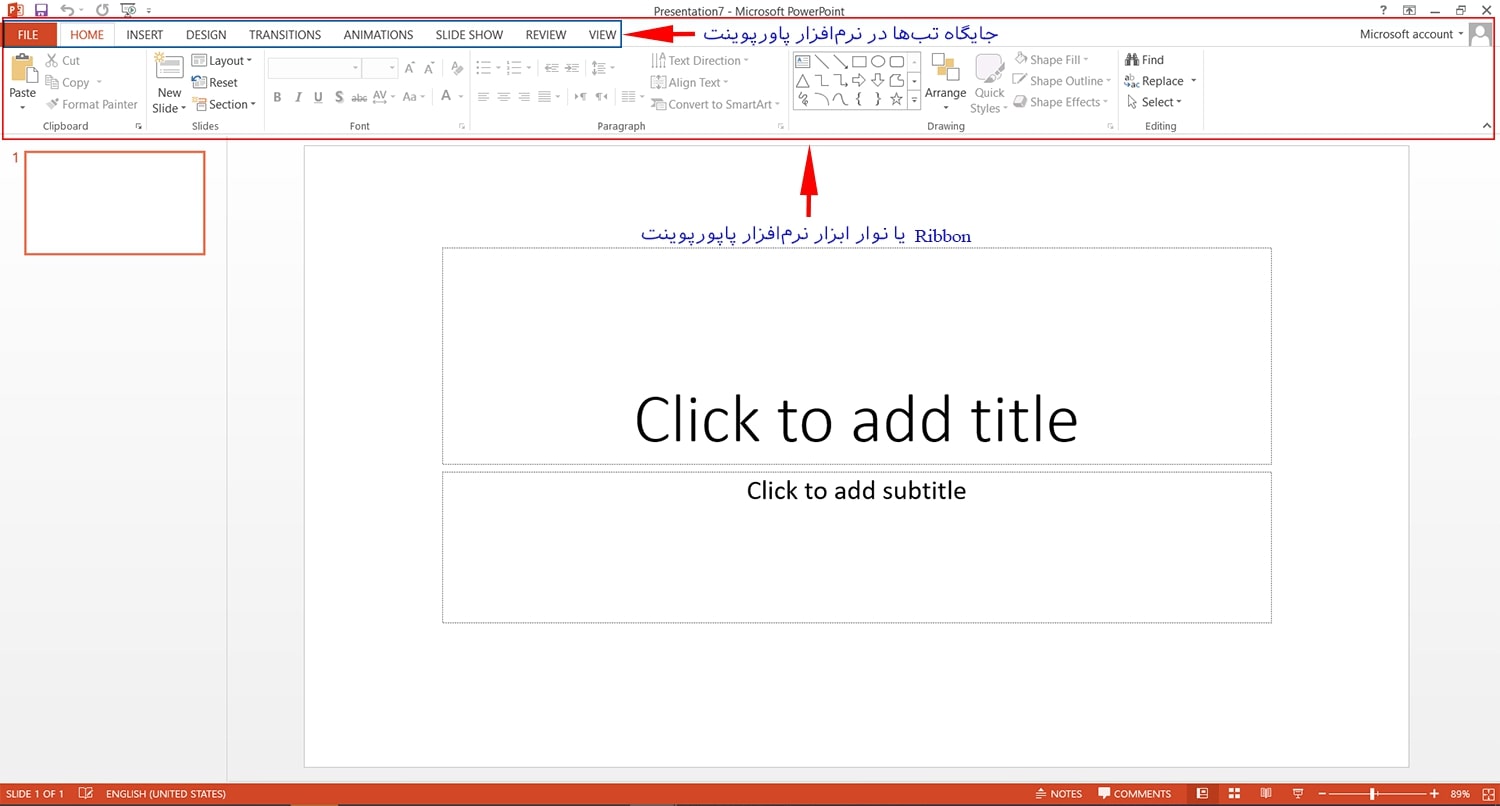
در ادامه بهطور خلاصه ویژگی و کارایی هر یک از آنها ارائه شده است.
معرفی نوار ابزار نرم افزار PowerPoint Microsft Office
این بخش، یکی از قسمتهای کاربردی برنامه ساخت پاورپوینت است که هر کدام از تبهای موجود در آن، کارایی خاص خود را دارند.
معرفی تب FILE
این تب شامل گزینههایی نظیر: (Open) جهت باز کردن فایل، (Save) جهت ذخیره فایل، (Share) جهت به اشتراک گذاشتن فایل، (Export) جهت خروجی گرفتن از فایل، (Print) جهت چاپ فایل و… است.
معرفی تب HOME
در این تب، ابزارهای عمومی و بسیاری محبوبی برای درست کردن پاورپوینت وجود دارد و حجم بالایی از کار، در این تب انجام میشود.
معرفی تب INSERT
در این تب، انواع ابزارها برای اضافه کردن و درج هر نوع محتوایی اعم از: جدول، عکس، شکل، تصویر و… به صفحه اسلاید وجود دارد.
معرفی تب DESIGN
در این قسمت، ابزارهایی برای جذاب کردن هر چه بیشتر تمها و سبکهای مورد استفاده در پاورپوینت وجود دارد تا جلوه بصری، به نمایش گذاشته شود.
معرفی تب TRANSITIONS
این تب نیز شامل ابزاریهایی برای اضافه کردن انیمیشن در زمان اصلاح و تغییر اسلایدها است.
معرفی تب ANIMATIONS
در این تب میتوانید افکتها و حالتهای گذار مختلفی برای اسلایدهای خود تعیین نمایید.
معرفی تب SLIDE SHOW
در این تب میتوانید تنظیمات مربوط به slide show را انجام داده و با امکاناتی که در این بخش وجود دارد، قادر خواهید بود تا با سهولت بیشتری به تمرین ارائه خود در تنهایی، پیش از ارائه اصلیتان در جمع بپردازید.
معرفی تب REVIEW
این تب، اغلب برای گرفتن ایرادات املایی متون اسلایدها و گذاشتن کامنت روی اسلایدها بهکار میرود.
معرفی تب VIEW
برخی افراد به فضای کاری (work space) پیشفرض نرمافزار پاورپوینت عادت ندارند و میخواهند تا آن را بهدلخواه خود تغییر دهند. اگر شما نیز جزو این دسته افراد هستید، این تب به شما در تغییر نمای فضای کاری نرمافزار کمک میکند. گفتنی است که امکانات دیگری نظیر: میزان زوم، خط کش، راستچین یا چپچین فضای کاری نیز در این بخش وجود دارد.
آموزش طراحی کارت ویزیت و بروشور با پاورپوینت PowerPoint: اینجا را کلیک کنید (+).
نکات مهم درباره درست کردن پاورپوینت و نحوه ارائه آن
هنگام درست کردن پاورپوینت، برای ارائه یک سخنرانی یا مقاله، اسلایدهای استفادهشده باید ارتباطی مؤثری با مخاطب برقرار کنند و تحقق این امر، نیازمند صرف زمان، خلاقیت و نوآوری است. در ادامه به نکاتی اشاره خواهیم کرد که به شما در ساخت یک پاورپوینت حرفهای کمک میکند.
حفظ انسجام در اسلایدها:
هنگام درست کردن اسلایدها، همواره و تنها از یک تم کلی استفاده کنید (از استفاده از طرحها و تمهای مختلف برای اسلایدهای یک ارائه، اجتناب کنید!). همچنین در اسلایدهای مختلف فایل ارائهتان، رنگ و فونت را یکنواخت انتخاب کنید تا توجه مخاطب صرفاً درگیر محتوا شود. البته، انتخاب رنگ با حالت و لحن ارائه شما ارتباط مستقیم دارد؛ بهطوریکه رنگهای روشن در انتقال انرژی مثبت مؤثر است و رنگ تیره حالتی جدی به مخاطب القا میکند.
استفاده از محتوای چندرسانه ای در اسلایدها:
برای درست کردن پاورپوینت، حتماً از قابلیت محتواهای چندرسانهای استفاده کنید؛ توضیح بیشتر آنکه، شما میتوانید بر روی هر اسلاید، بهاندازهای که محتوا ایجاب میکند، فایلهای ویدئویی و تصویری مرتبط درج کنید.
توجه به تنوع فرهنگی مخاطبانی که قرار است، اسلایدهای خود را برای آنان ارائه کنید:
برای درست کردن پاورپوینت حرفهای و قدرتمند، باید مخاطبشناس باشید و تنوع فرهنگی و اقلیمی مخاطبانی که برای آنها ارائه میدهید را موردتوجه قرار دهید. در نظر داشته باشید که تصاویر، عبارات و موضوعات مختلف انتخابشده توسط شما، میتواند بازتاب فرهنگی داشته باشد؛ پس حین طراحی و درج تصاویر و عبارات، از این نکته غافل نشوید.
انتخاب تصاویر هوشمندانه:
اکیداً توصیه میشود که بهمنظور تصویرسازی برای پاورپوینت خود، در انتخاب عکس خلاقیت به خرج بدهید و برای القای مفاهیم بهصورت غیرمستقیم از تصاویر جذاب و با کیفیت بهره ببرید، تا ذهن مخاطب را درگیر کند.
خلاصهنویسی اطلاعات و مطالب:
هنگام درست کردن پاورپوینت، سادهنویسی و خلاصهنویسی را برای نمایش اسلایدها در اولویت قرار دهید تا مخاطب درک درستی از مطالب داشته باشد.
طراحی ساده اسلایدها:
در طراحی اسلایدها از متن، نمودار و تصویر بهصورت متنوع اما ساده، بهمنظور انتقال پیام استفاده کنید، تا ذهن مخاطب را درگیر کند. خوب است بدانید که سادهسازی پاورپوینت و خالی بودن حجم زیادی از صفحه اسلاید، شانس بیشتری را به شما میدهد که توجه کامل مخاطب را به خودتان جلب کنید.
آموزش طراحی گواهینامه Certificate با پاورپوینت PowerPoint: اینجا را کلیک کنید (+).
آماده شدن برای ارائه محتوای اسلایدها در جمع:
ساختن محتوا و اسلایدها مهم است؛ اما آمادگی و توانایی شما برای ارائه محتوای اسلایدها، بسیار مهمتر از آن است. پس بهتر است به موضوعی که پرزنت میکنید، اشراف داشته باشید تا هنگام ارائه در جمع، با انداختن نگاه اجمالی به اسلایدها، بتوانید سخنرانی خود را بدون وقفه و با قوت، ادامه دهید.
شایان ذکر است که بهغیر از نرمافزار پاورپوینت، نرمافزارها و برنامههای متعدد دیگری برای ارائه مطلب وجود دارند که شاید حتی اسمشان را نشنیده باشید. اگر تمایل دارید که با لیستی از این نرمافزارهای آشنا شوید و قابلیتهای آنها را بشناسید، پیشنهاد میکنیم به مقاله «بهترین نرم افزارهای ارائه مطلب (Presentation) – 42 جایگزین پاورپوینت» مراجعه نمایید.
سخن پایانی درباره طریقه درست کردن پاورپوینت
در این مقاله تلاش شد تا یک راهنمای موجز اما مفید، در مورد طریقه درست کردن پاورپوینت به شما عزیزان ارائه شود. پر واضح است که نرمافزار PowerPoint Microsft Office از امکانات گسترده و متنوعتری نسبت به آنچه در این نوشتار ارائه شد، برخوردار است؛ امکاناتی که به شما این قدرت را میدهد، ریزهکاریها و جزئیات بیشتری را بر روی اسلایدها پیادهسازی نموده و فایل پاورپوینت حرفهای تری بسازید. بر همین اساس، اگر قصد دارید، طریقه درست کردن پاورپوینت را بهصورت حرفهای و جامع بیاموزید، حتماً یک دوره آموزشی در این خصوص بگذرانید. پیشنهاد ما به شما، استفاده از دورههای آموزشی مرتبط با حوزه نرمافزار پاورپوینت از وبسایت فرادرس میباشد.
امید است این مقاله، اطلاعات موردنظرتان در مورد نحوه ساختن یک فایل پاورپوینت را ارائه نموده و سرنخهایی مناسب برای یادگیری بیشتر را به شما نشان داده باشد. باعث خوشحالی ما است اگر نظرات یا سؤالات خود را در بخش دیدگاهها با ما به اشتراک بگذارید.
اگر این مطلب برای شما مفید بوده است، آموزشها و مطالب زیر نیز به شما پیشنهاد میشوند:
- آموزش پاورپوینت Microsoft PowerPoint 2016
- آموزش ورد Microsoft Word 2016 – ترفندها و نکات کاربردی
- آموزش اکسل Microsoft Office Excel 2016
- آموزش وان نت OneNote برای یادداشت برداری و مدیریت اطلاعات
- آموزش مدیریت ایمیل با اوت لوک Microsoft Outlook 2016




سلام خسته نباشی استاد ،من پاور پوینت ساختم ولی وقی میزنم رو دکمه اسلاید شو اسلاید نمیشه لطفا راهنماییم کنید
سلام استاد خسته نباشی ،یه مشکل برام پیش اومده لطفا راهنماییم کنید من پاور پوینت با ۶ تا اسلاید ساختم وقتی میزنم رو اسلاید شو اسلاید نمیشه لطفا راهنمایی کنید
بسیار عالی ممنون از تمام زحمات شما
سلام
خیلی ممنون از زحمات شما.
بسیار عالی و دقیق،سپاسگزارم
بسیار عالی بود. ممنون.
با تشکر از لطف شما دوست عزیز.
آموزش خیلی مفیدی بود ممنون
خواهش میکنم. لطف کردین دوست عزیز.
خیلی خیلی عالی بود. بیزحمت یک دوره آموزشی ساخت رزومه با پاورپوینت هم قرار بدید.
چشم. با تشکر از شما دوست عزیز.
سلام خیلی خوب بود ممنونم.
سلام.
با تشکر از لطف شما. اگر میخواید بیشتر یاد بگیرین بهتون اکیدا پیشنهاد میشه دوره ساخت پاورپوینت وبسایت فرادرس رو هم بگذرونید.
سلام.
یه مقاله جامع و کامل برای یادگرفتن نرم افزار پاورپوینت. ممنون از نویسنده گرامی.
سلام جناب تاجیک.
زنده باشید. تشکر
برچسبها
هر گونه بهرهگیری از مطالب مجله کاپریلا به معنی پذیرش شرایط استفاده از آن بوده و کپی بخش یا کل هر کدام از مطالب، تنها با کسب مجوز مکتوب امکان پذیر است.
© کاپریلا ۱۴۰۳
ورود / ثبتنام